Tuxera ntfs for Mac 2019-mac读写NTFS磁盘工具-Tuxera ntfs for Mac 2019下载 v2019官方版
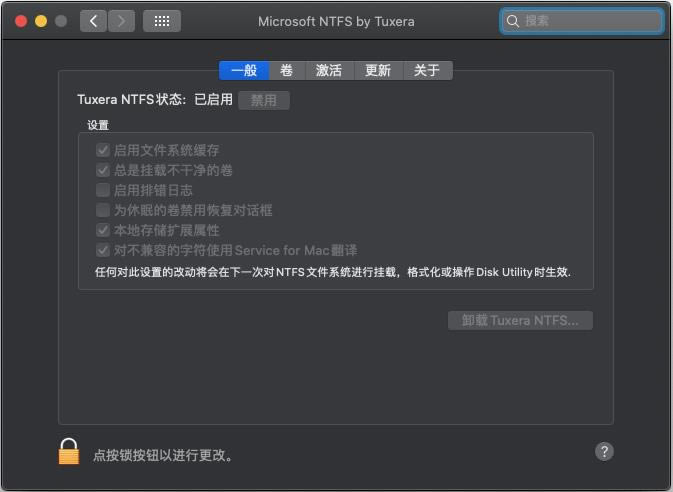
Tuxera ntfs for Mac 2019是运行于Mac平台的一款mac读写NTFS磁盘工具,多功能的磁盘读写软件、磁盘管理和修复软件,可以快速访问硬盘并进行编辑、存储等操作,同时还提供了磁盘维护修复功能。
Tuxera ntfs for Mac 2019功能介绍
1、在Mac上读写Windows NTFS文件系统
Tuxera NTFS for Mac提供完全读写NTFS磁盘功能,并兼容跨越Mac和Windows平台。实现苹果Mac/OS/X 系统读写Microsoft Windows NTFS文件系统,在硬盘、U盘等外接设备中进行全面访问、删除、修改等相关操作。
2、快速全面的数据保护
Tuxera NTFS for Mac提供了最快的NTFS文件传输速度,同时保护您的数据师最新的智能缓存。
3、超强兼容性
支持所有从OS X 10.4 Tiger 开始的Mac平台,包括OS X El Capitan、mac OS 10.12 (Sierra)、mac OS 10.13 High Sierra。同时兼容流行的虚拟化和加密解决方案,包括 Parallels Desktop® 和 VMware Fusion®。
4、挂载和取消挂载NTFS卷
在完成安装之后Tuxera NTFS for Mac会覆盖系统内置的NTFS驱动并且自动挂载连接系统的NTFS卷。任何苹果NTFS挂载的卷应该被Tuxera NTFS for Mac 挂载,无需任何用户的干预。
5、创建NTFS文件系统
Tuxera NTFS for Mac 集成了用于创建文件系统的操作系统实用程序。在OS X 10.11,可以使用 Tuxera Disk Manager 创建和格式化NTFS文件系统。
6、检查和修复NTFS文件系统
Tuxera NTFS for Mac包含Tuxera的NTFS修复工具--ntfsck,如果你的NTFS卷无法挂载或出现问题,可以使用该工具。如果正在运行El Capitan,可以使用Tuxera Disk Manager 及其“维护”选项卡检查和修复驱动器。
Tuxera ntfs for Mac 2019使用
Mac上如何转换硬盘格式?
1.打开系统偏好;
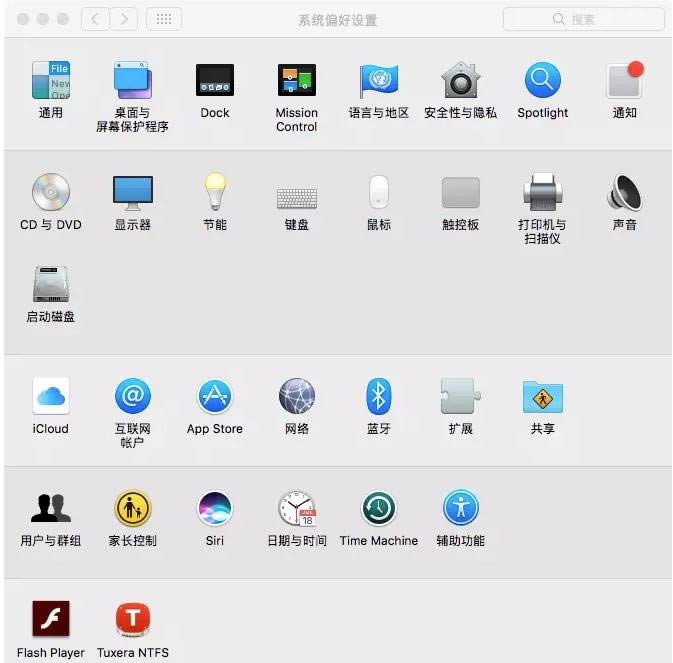
2.选择点击“卷”选项,在右下方点击“Disk Manager”按钮,打开Tuxera Disk Manager操作界面。
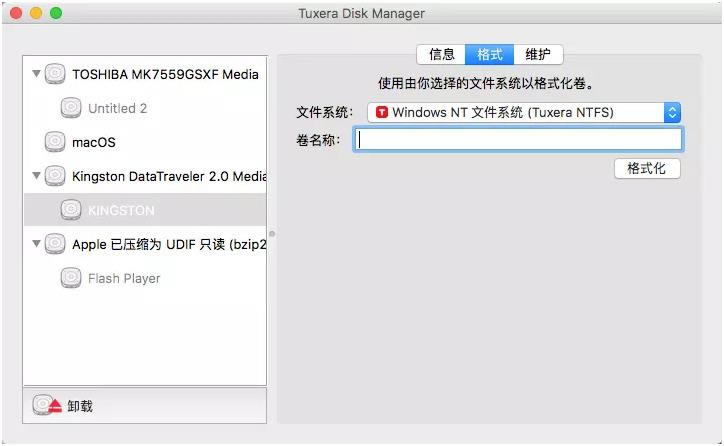
3.硬盘格式转换页面中分为左右两侧信息展示,左侧显示的是硬盘信息,右侧是硬盘相关信息的展示,其中包括:文件系统、硬盘识别符、整体装置、可移除、内容提示、可弹出、偏好字体大小等信息。
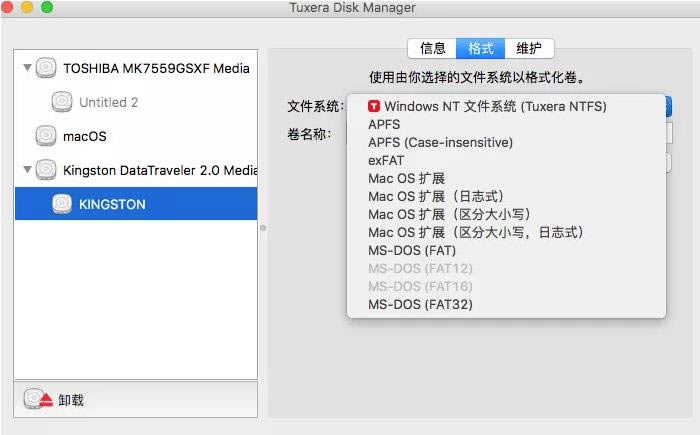
4.将硬盘插入Mac电脑中,左侧的硬盘展示区域会显示出硬盘的名称,从图中可以看出硬盘名字为KINGSTON,文件系统是FAT32。
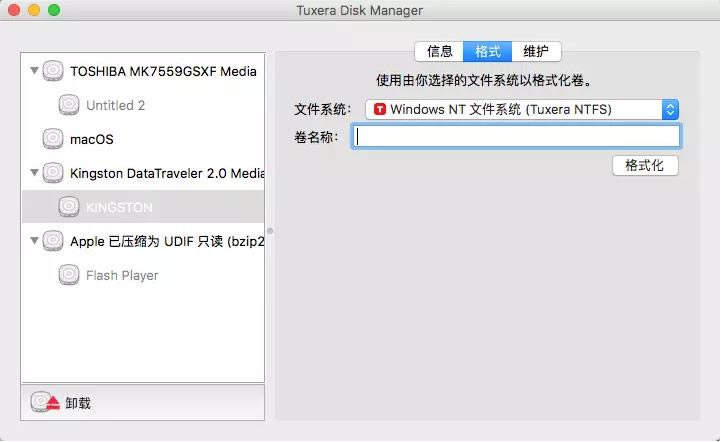
5.点击“格式”选项,进入操作页面,在“文件系统”下拉框中进行选择,下拉框中给我们提供了多种硬盘格式转换,我们这里选择第一条,转化为NTFS格式。
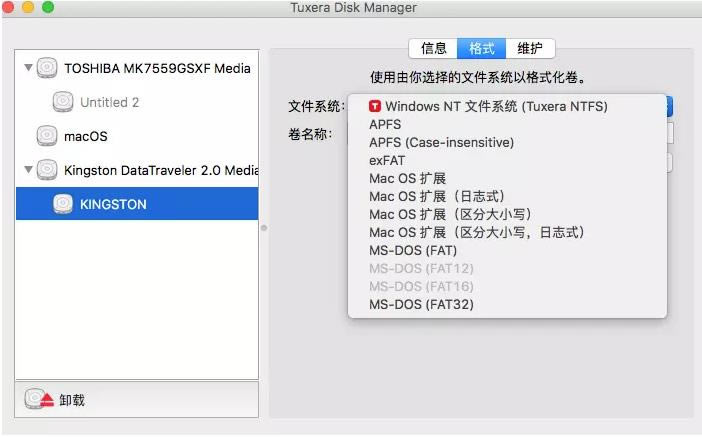
6.为了好记忆和查询,我们可以设置卷的名称。然后点击右下角“格式化”按钮,就可以成功的进行硬盘格式转换了。
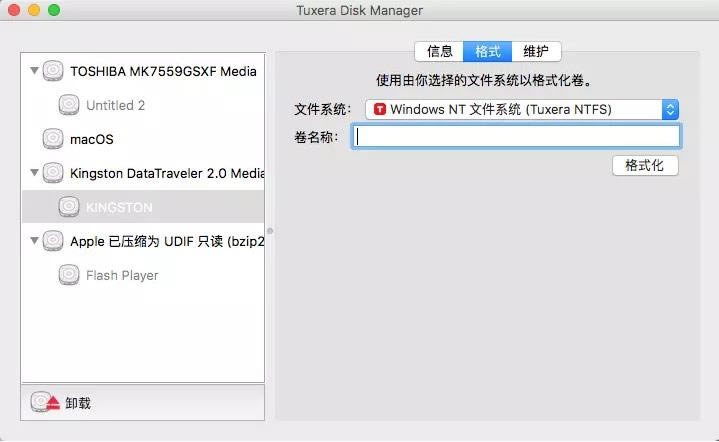
……
Tuxera ntfs for Mac 2019-mac读写NTFS磁盘工具-Tuxera ntfs for Mac 2019下载 v2019官方版 >>本地高速下载
>>本地下载